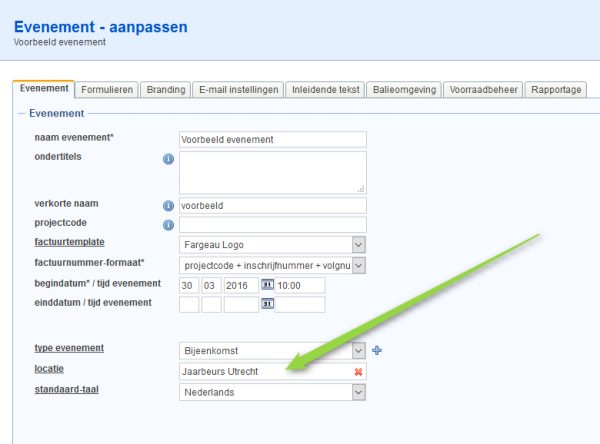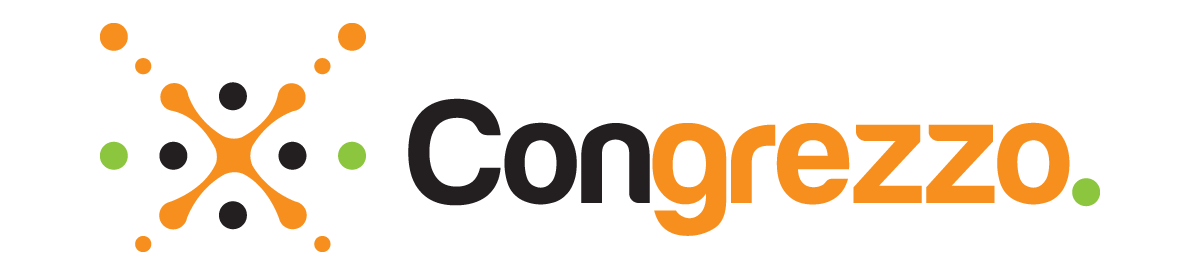
Locaties en overig instellen
U kunt zowel voor het gehele evenement als per activiteit/keuze een locatie instellen (zie ook Locaties en landen). Als u een locatie aan het algemene evenement wilt toevoegen gaat u naar Evenementen > Evenementen en selecteert u het juiste evenement in de overzichtspagina.
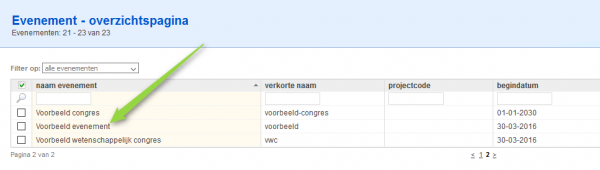
Op de volgende pagina kunt u de locatie wijzigen onder de term “locatie”.
Locatie instellen voor een activiteit/keuze
Als u een locatie wilt instellen voor een specifieke activiteit, cursus of keuze dan kan dit. U moet dan naar de “formulier inrichten” omgeving gaan. Hier moet u de gewenste keuze aanklikken waar u een locatie aan wilt toevoegen (in dit geval het gebruik maken van het dineraanbod).
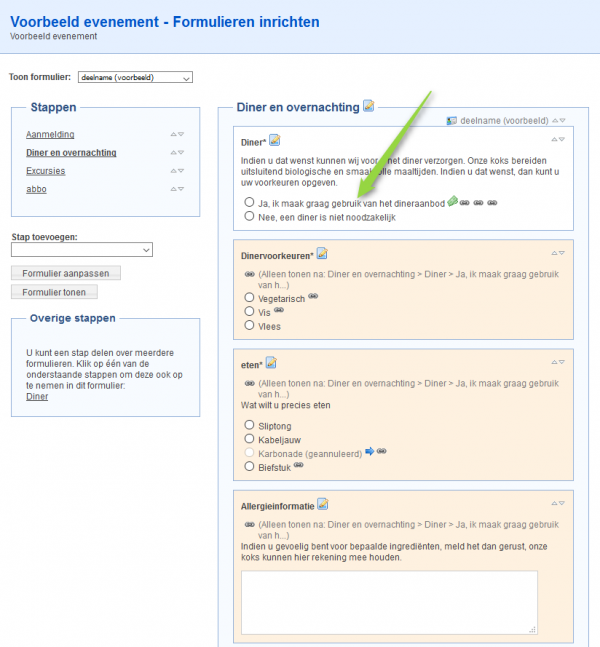
In het keuze – aanpassen scherm kunt u onder het kopje “tijden en locatie” de locatie en de zaal/ruimte instellen. Wanneer er een bevestigingsmail wordt verstuurd met het programma, dan staat de locatie per activiteit hierbij genoteerd.
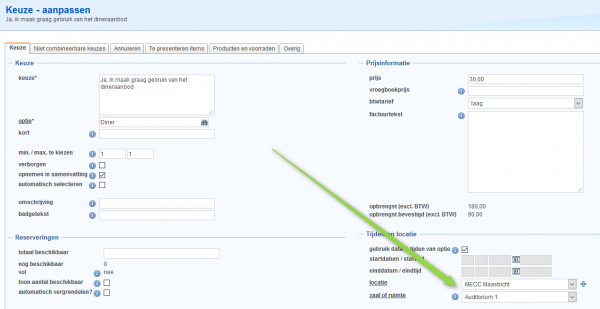
Overige gegevens van een keuze aanpassen
Onder het tabblad overig kunnen nog een aantal extra opties toegevoegd worden aan een bepaalde keuze. Heeft u meerdere keuzes achter elkaar staan maar wilt u deze volgorde wijzigen, dan kan dit door de sortering aan te passen (pijl 1). Het kan daarnaast ook voorkomen dat iemand moet wisselen van formulier. Dit zou bijvoorbeeld kunnen wanneer mannen een ander formulier moeten invullen dan vrouwen. Wanneer een man dan aangeeft bij het aanmelden dat hij man is, wordt hij doorverwezen naar een nieuw formulier. Dit kunt u instellen bij “doelformulier” (pijl 2).
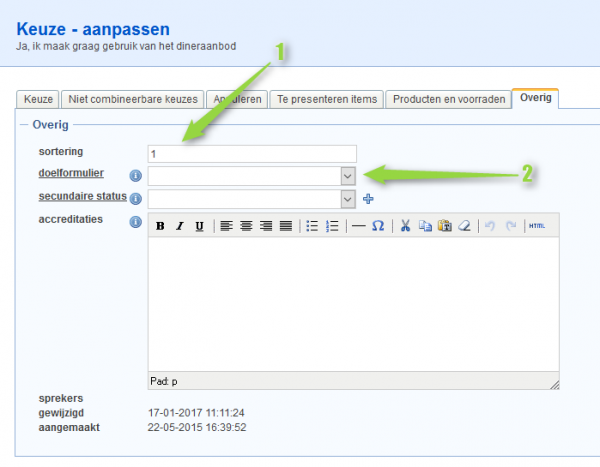
- Algemene uitleg
- Het aanmeldformulier
- Notificatielijst
- Financieel
- Annulering
- Het formulier inrichten: Stappen, opties en keuzes
- Stappen/opties/keuzes wijzigen en formulier tonen
- LinkedIn-knop gebruiken voor inschrijvingen
- Afhankelijkheden
- Niet combineerbare keuzes
- Locaties en overig instellen
- Deelnemersgroepen
- Inschrijvingen Importeren
- Voorraden